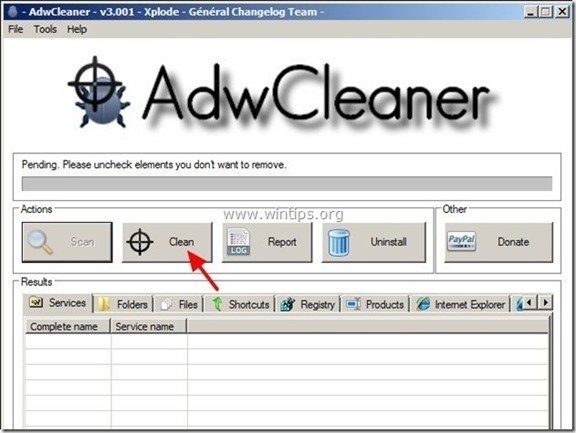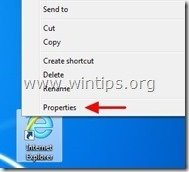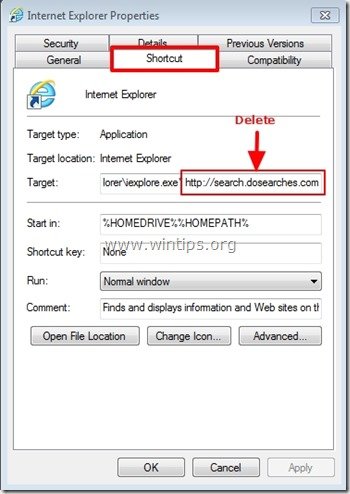Innehållsförteckning
“ Gör sökningar - DoSearches. com " är en webbläsarkapare som ingår i andra installationsprogram för gratis programvara och när den är installerad på din dator ändrar den din Internethemsida till " d osearches. com " och ändrar din sökmotor på Internet till " search.dosearches.com ", som omdirigerar webbläsaren och visar annonser från okända leverantörer.
Den " dosearches.com" kaparen ändrar också dina internetgenvägar genom att lägga till följande argument i deras egenskaper: " http://www.dosearches.com/... " eller " http://Search.dosearches.com/... ”.
"D o sökningar" kan installeras i vanliga webbläsare (Internet Explorer, Chrome eller Firefox) om användaren inte är uppmärksam när han eller hon installerar fri programvara (vanligtvis).
För att avinstallera " D oSearches ” från din dator och återställa sökinställningarna i din webbläsare , följa stegen nedan:

Hur man tar bort "d o söker " från din webbläsare (Internet Explorer, Mozilla Firefox, Google Chrome):
Steg 1. Avinstallera "do search" oönskad programvara från din dator.
1. För att göra detta går du till:
- Windows 8/7/Vista: Start > Kontrollpanelen . Windows XP: Starta > Inställningar > Kontrollpanel
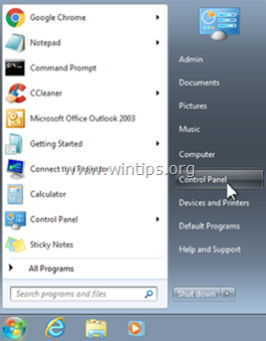
2. Dubbelklicka för att öppna
- Lägg till eller ta bort program om du har Windows XP Program och funktioner om du har Windows 8, 7 eller Vista.
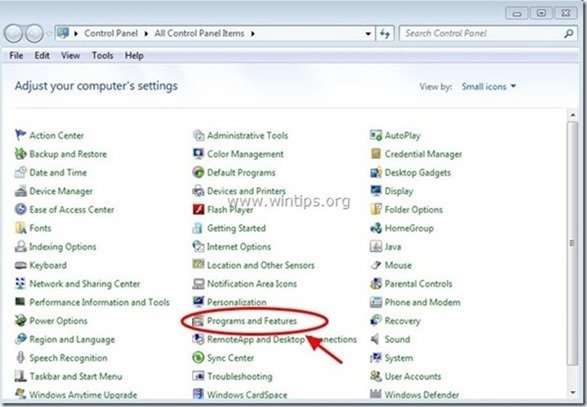
3. I programlistan hittar du och Ta bort (avinstallera) dessa tillämpningar :
- do-search Browser Protecter (do search) Alla andra program som tillhör “ göra en sökning ” utgivare. Alla andra okända program som: " Wsys Control ", " Live-support ", " Skrivbord 365 ", " Optimizer Pro" , osv.

Steg 2: Rengör Adware och skadliga registerposter med AdwCleaner.
1. Ladda ner och spara verktyget "AdwCleaner" på skrivbordet.
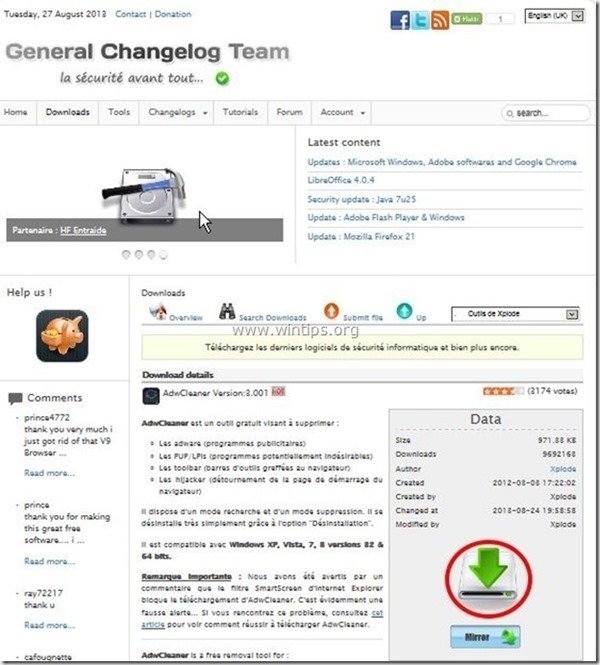
2. Stäng alla öppna program. och Dubbelklicka för att öppna "AdwCleaner" från skrivbordet.
3. Press " Skanna ”.
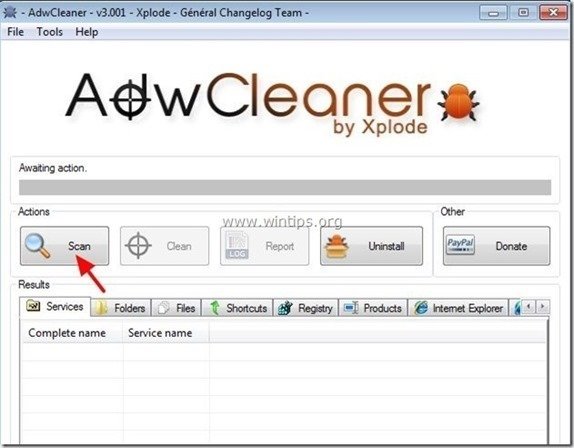
4. När skanningen är klar trycker du på "Ren " för att ta bort alla oönskade skadliga poster.
4. Press " OK " på " AdwCleaner - Information" och tryck på " OK " igen för att starta om datorn .
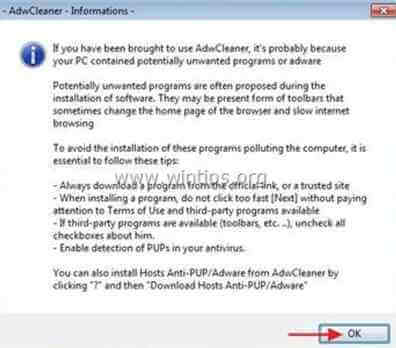
5. När datorn startas om, stäng " AdwCleaner" information (readme) och fortsätt till nästa steg.
Steg 3: Ta bort " DoSearches " från genvägen i din webbläsare.
1. Högerklicka på ikonen för din webbläsare och välj " Egenskaper ”.
Meddelande*: Du måste göra samma sak för alla genvägar i webbläsaren, även de som finns i listan Program och i aktivitetsfältet.
2. På " Genväg ", titta på fliken " Mål " och ta bort fältet " http://www.dosearches.com/... " eller " http://search.dosearches.com/... ” värde som skrivs efter " iexplore.exe " (för IE-genväg) eller " firefox.exe " (för Firefox-genväg) eller " chrome.exe " (för genväg i krom) och välj " OK " *
* Press " Fortsätt " när han ombeds att " Ge administratören behörighet att ändra dessa inställningar ”.
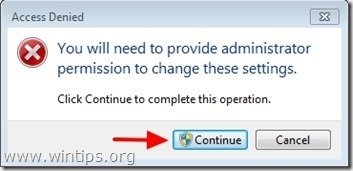
3. Fortsätt till nästa steg.
Steg 4. Ta bort potentiellt oönskade program (PUP) med Junkware Removal Tool.
1. Ladda ner och kör JRT - Junkware Removal Tool.

2. Tryck på valfri tangent för att börja skanna datorn med " JRT - verktyg för borttagning av skräpprodukter ”.
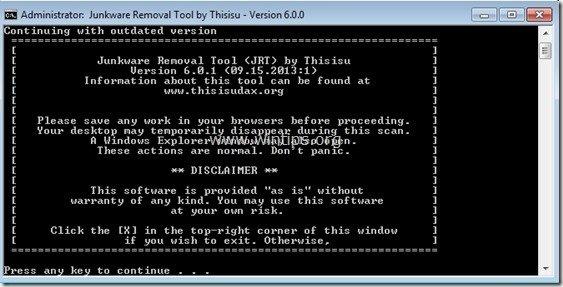
3. Ha tålamod tills JRT skannar och rensar ditt system.
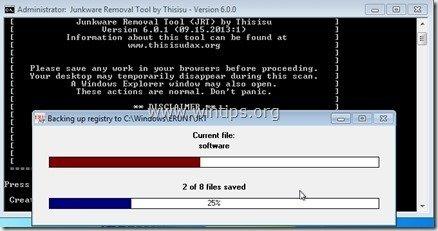
4. Stäng JRT-loggfilen och sedan starta om din dator.
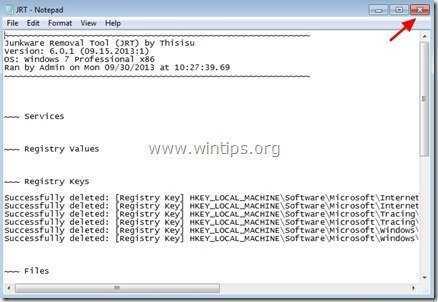
Steg 5. Rengör din dator från att förbli skadliga hot.
Ladda ner och installera ett av de mest tillförlitliga GRATIS programmen mot skadlig kod idag för att rensa din dator från återstående skadliga hot. Om du vill vara ständigt skyddad från befintliga och framtida hot mot skadlig kod rekommenderar vi att du installerar Malwarebytes Anti-Malware PRO:
MalwarebytesTM-skydd
Tar bort spionprogram, adware och skadlig programvara.
Starta din kostnadsfria nedladdning nu!
1. Kör " Malwarebytes Anti-Malware" och låt programmet uppdatera till den senaste versionen och den skadliga databasen om det behövs.
2. När huvudfönstret "Malwarebytes Anti-Malware" visas på skärmen väljer du " Utför snabb genomsökning " och tryck sedan på " Skanna " och låt programmet söka igenom ditt system efter hot.
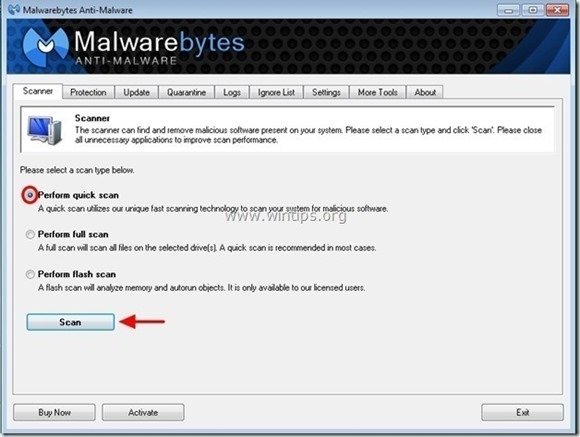
3. När skanningen är klar trycker du på "OK" för att stänga informationsmeddelandet och sedan tryck på "Visa resultat" knappen för att se och ta bort de skadliga hot som hittats.
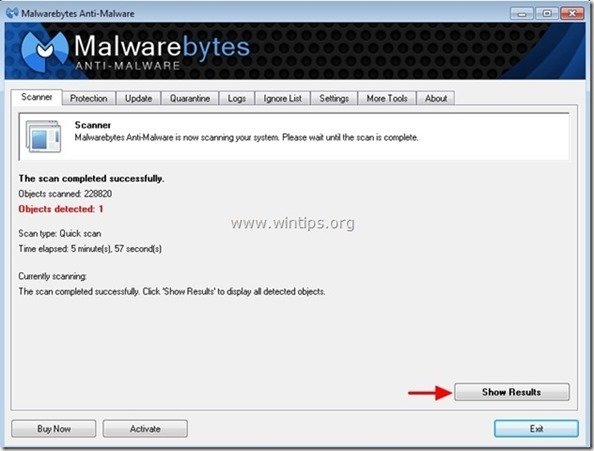
4. I fönstret "Visa resultat" kontrollera - med hjälp av musens vänstra knapp. alla infekterade objekt och välj sedan " Ta bort valda " och låt programmet ta bort de valda hoten.
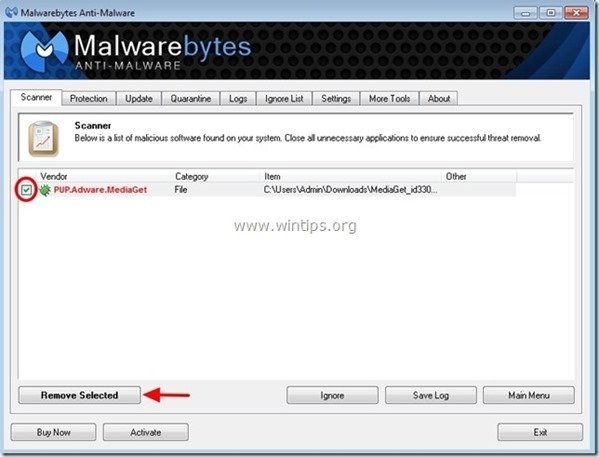
5. När borttagningen av infekterade objekt är klar , "Starta om systemet för att ta bort alla aktiva hot ordentligt"
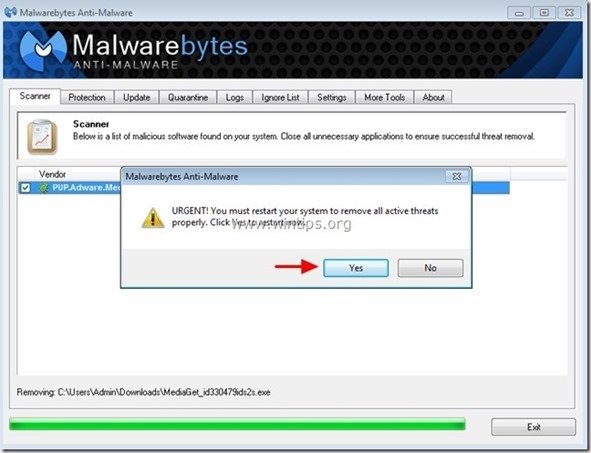
6. Fortsätt till nästa steg.
Rådgivning: För att se till att din dator är ren och säker, Utför en fullständig genomsökning av Malwarebytes Anti-Malware i fönstren i "Säkert läge". .*
* För att komma in i Windows felsäkert läge trycker du på " F8 " när datorn startar upp, innan Windows-logotypen visas. När tangenten " Menyn Avancerade alternativ i Windows "visas på skärmen, använd piltangenterna på tangentbordet för att flytta till den Säkert läge och tryck sedan på "ENTER “.
Steg 6. Rensa bort oönskade filer och poster.
Använd " CCleaner " och gå vidare till ren ditt system från tillfälliga Internetfiler och ogiltiga registerposter.*
* Om du inte vet hur du installerar och använder "CCleaner", läsa dessa instruktioner .

Andy Davis
En systemadministratörs blogg om Windows